>>>打开xshell,点击工具->新建用户密钥生成向导
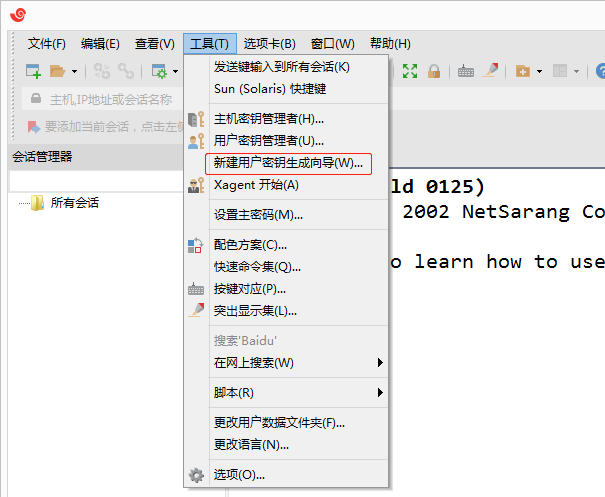
>>>密钥类型选择RSA,密钥长度为2048位,点击下一步
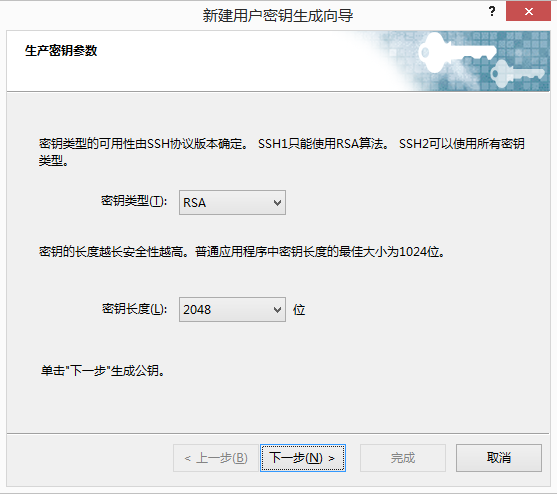
>>>公钥对已成功生成,点击下一步
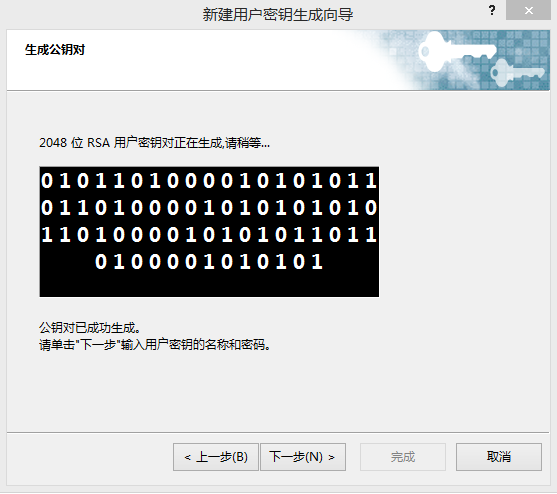
>>>输入用户密钥名称,设置用户密钥加密的密码,点击下一步
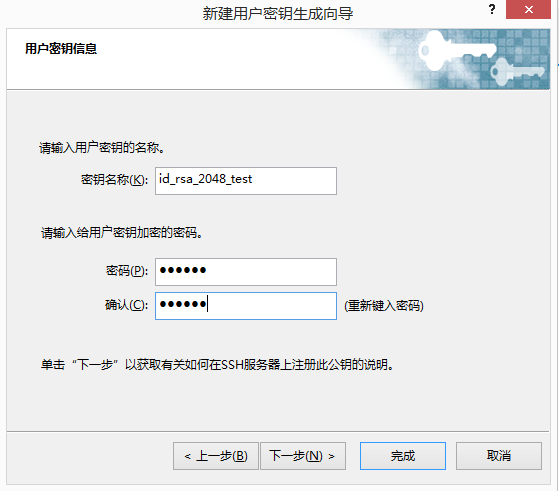
>>>把生成的公钥保存为文件,文件名为authorized_keys,后面要使用
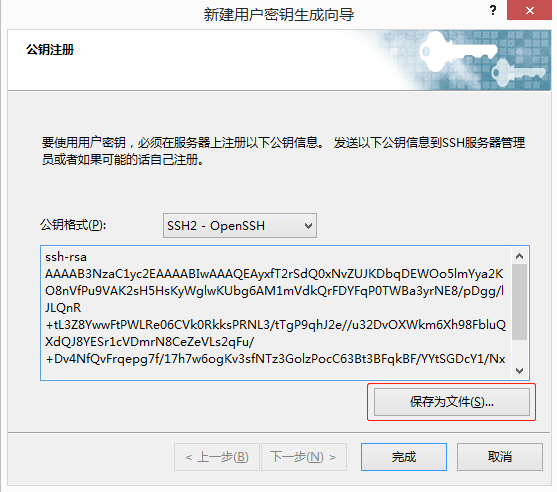

保存完后,点击完成即可。
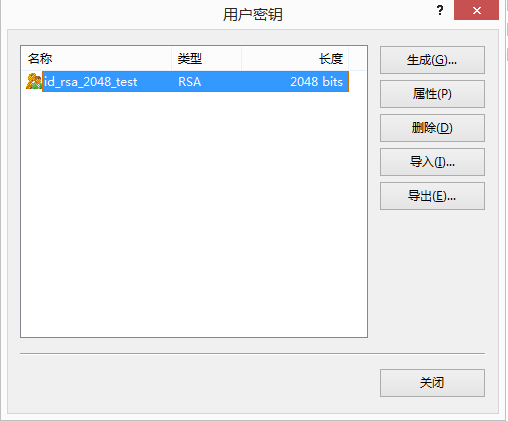
用户私钥已经生成,点击关闭即可
PS:如果后面想查看用户公钥,依次点击工具->用户密钥管理者->选中用户密钥->属性->公钥
如果想导出用户私钥,依次点击工具->用户密钥管理者->选中用户密钥->导出
>>>接下来先用户名密码方式登录系统,配置如下:
1.上传用户公钥
切换到root家目录:cd ~
新建.ssh目录:mkdir .ssh
赋予.ssh目录700权限:chmod 700 .ssh
上传上面保存到的authorized_keys公钥文件到.ssh目录下:rz
赋予authorized_keys文件600权限:chmod 600 authorized_keys
2.编辑sshd_config文件
vi /etc/ssh/sshd_config
把下面两句前面的#号去掉
PubkeyAuthentication yes
AuthorizedKeysFile .ssh/authorized_keys
把下面的选项从yes改为no
PasswordAuthentication no
PS:如果你想禁止root远程登录,就把#PermitRootLogin yes这句去掉#号改成no即可
保存取出
3.重启sshd服务
systemctl restart sshd
4.重新登录即可
